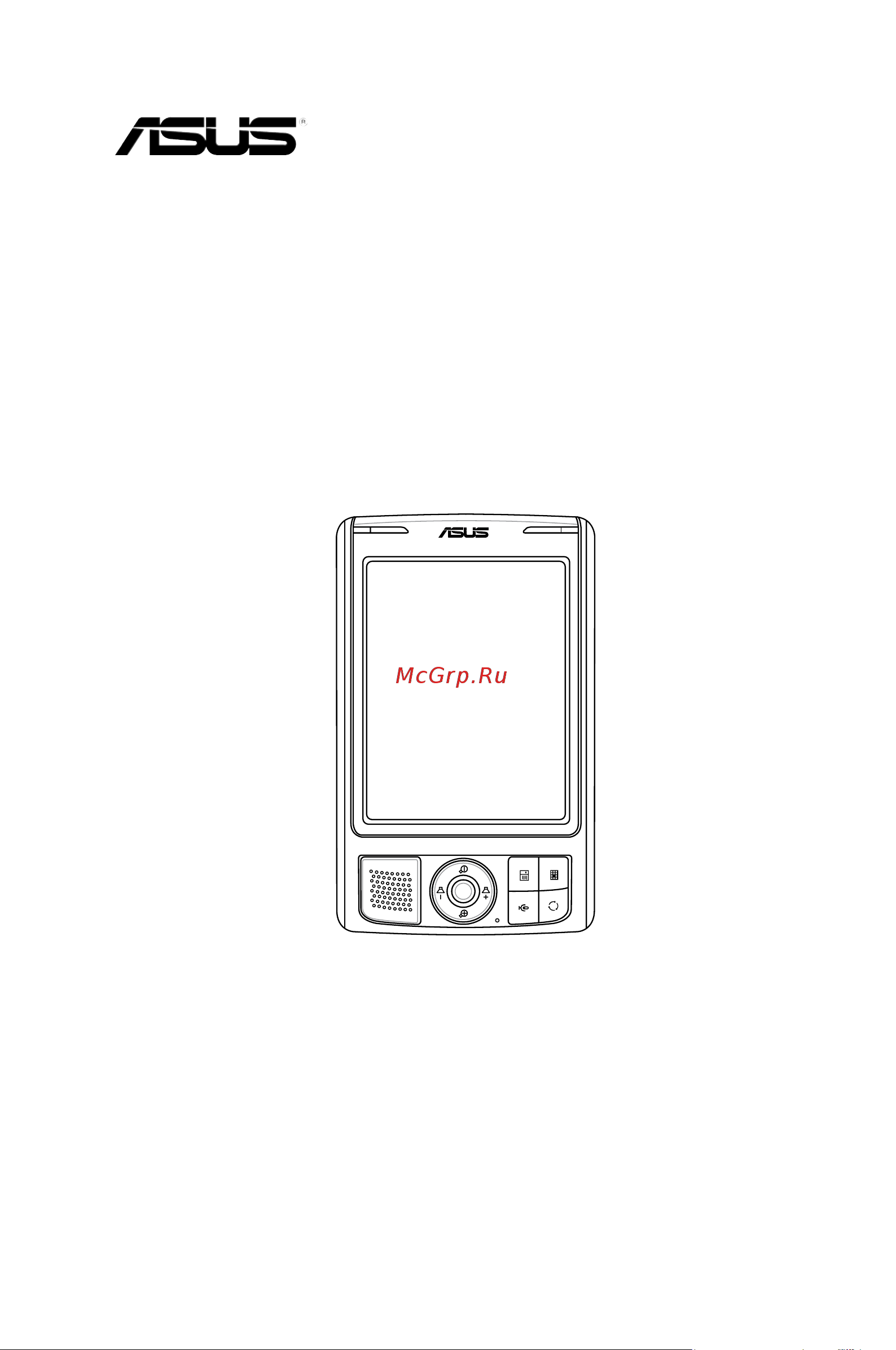Asus MyPal A639 Руководство по эксплуатации онлайн
Содержание
- Второе издание 2
- Сентябрь 2007 2
- Pocket outlook 39 3
- Глава 1 знакомство 1 3
- Глава 2 основные операции 11 3
- Глава 3 синхронизация и расширение 31 3
- Глава 4 microsof 3
- Глава 5 программы помощники 53 3
- Краткое содержание 3
- Глава 6 internet explorer mobile 65 4
- Глава 7 подключение 71 4
- Глава 8 bluetoot 4
- Глава 9 wi fi 91 4
- Приложение предупреждения 97 4
- Спецификация mypal a639 5
- Комплект поставки 6
- Введение 7
- Глава 1 знакомство 7
- Элементы передней панели 7
- Функциональные элементы задней панели 8
- Функциональные элементы на боковых панелях 9
- Функциональные элементы на верхней панели 9
- Автомобильный комплект gps 10
- Функциональные элементы на нижней панели 10
- Знакомство 11
- Подключение источника питания 11
- Установка и извлечение аккумулятора 11
- Использование автомобильного набора gps 12
- Настройка gps 12
- Прием gps сигнала 12
- Дополнительны 13
- Установка и извлечение карт sd sdio mmc 13
- Устройства хранения данных 13
- Активизация устройства mypal 14
- Для калибровки и активизации данного устройства выполните следующие действия 14
- Знакомство 15
- Как показано в примере ниже экран сегодня позволяет быстро просматривать сводную информацию на текущий день 15
- На экране сегодня кратковременно нажмите на один из перечисленных пунктов для отображения подробных сведений в главе 2 базовые операции описываются процедуры изменения текущих задач и мероприятий а также добавления новых элементов или информации 15
- Обычно экран сегодня отображается каждый день при первом включении устройства 15
- Основные экраны устройства mypal 15
- Экран cегодня 15
- Всплывающие меню 16
- Меню пуск 16
- Панель команд 16
- Ввод информации 17
- Глава 2 основные операции 17
- Для отображения сведений о системе выполните следующие действия 17
- Просмотр сведений о системе 17
- Ввод текста с панели ввода 18
- Для печати на виртуальной клавиатуре используйте следующую процедуру 18
- Для изменения параметров функции автоматического завершения слов выполните следующие действия 19
- Функция автоматического завершения слов 19
- Ввод рукописного текста 20
- Для ввода рукописного текста в произвольном месте экрана 20
- Для создания рисунка выполните следующие действия 21
- Рисование на экране 21
- Для создания звукозаписи выполните следующие действия 22
- Звукозапись сообщения 22
- Выполните следующие действия 23
- Для изменения формата звукозаписи выполните следующие действия 23
- Для использования приложения проводник с целью поиска и распознавания файлов 23
- Для использования функции справка 23
- Для поиска информации выполните следующие действия 23
- Использование приложения проводник 23
- Использование функции поиска 23
- Поиск и организация информации 23
- Для изменения даты и времени выполните следующие действия 24
- Для изменения параметров будильника 24
- Для просмотра доступных вариантов выполните следующие действия 24
- Изменение даты и времени 24
- Личная настройка устройства 24
- Для изменения сведений о владельце выполните следующие действия 25
- Для изменения элементов меню 25
- Для назначения пароля устройства выполните следующие действия 25
- Изменение меню пуск 25
- Изменение сведений о владельце 25
- Назначение пароля 25
- Альбомная ориентация 26
- Для изменения ориентации экрана выполните следующие действия 26
- Изменение ориентации экрана на дисплее 26
- Книжная ориентация 26
- Для включения функции cleartype выполните следующие действия 27
- Для задания элементов отображаемых на экране текущей даты 27
- Для изменения назначения кнопок выполните следующие действия 27
- Для изменения оформления экрана выполните следующие действия 27
- Для изменения размера шрифта на экране выполните следующие действия 27
- Изменение назначения кнопок 27
- Изменение оформления экрана 27
- Включение переключателя задач 28
- Для изменения переключателя задач 28
- Для настройки кнопок 28
- Использование переключателя режима и переключателя задач 28
- Для задания режима подсветки 29
- Для изменения параметров питания от аккумулятора выполните следующие действия 29
- Изменение параметров питания от аккумулятора 29
- Настройка подсветки 29
- Выбор звуковых сигналов и уведомлений 30
- Для задания звуковых сигналов и уведомлений выполните следующие действия 30
- Для изменения параметров микрофона выполните следующие действия 30
- Для изменения параметров настройки звука 30
- Изменение параметров настройки звука 30
- Для изменения параметров включения 31
- Для изменения параметров работ 31
- Для изменения параметров распределения памяти 31
- Для проверки памяти на карте памяти 31
- Изменение параметров настройки памяти 31
- Bubble breaker 32
- Для доступа к этим приложениям выполните следующие действия 32
- Для просмотра выполняющихся программ выполните следующие действия 32
- Игры 32
- Использование простых приложений 32
- Калькулятор 32
- Для использования приложения рисунки выполните следующие действия 33
- Использование автокорректировки 33
- Косыка 33
- Рисунки и видео 33
- Для обрезания изображения выполните следующие действия 34
- Для открытия состояние asus выполните следующие действия 34
- Для поворота изоображения выполните следующие действия 34
- Для сохранения изображения выполните следующие действия 34
- Проверка состояния устройства 34
- Для изменения настроек состояние asus выполните следующие действия 35
- Activesyn 37
- Microsof 37
- Глава 3 синхронизация и расширение 37
- Для получения дополнительной информации об использовании activesync 37
- Например 37
- С помощью activesync можно также 37
- Установка activesyn 38
- Чтобы установить activesync в компьютер 38
- Подключение вашего устройства к компьютеру 39
- Синхронизация вашего устройства 39
- Установка синхронизации 39
- Создание синхронизации 40
- Проверка синхронизированной информации 41
- Запуск синхронизации вручную 42
- Чтобы инициировать синхронизацию вручную 42
- Опции синхронизации 43
- Чтобы выбрать элементы для синхронизации 43
- Чтобы отобразить опции синхронизации 43
- Pocket outlook 45
- Глава 4 microsof 45
- Календарь 45
- Назначение встреч 46
- Чтобы назначить встречу 46
- Использование экрана сводной информации 47
- Содать приглашение на собрание 47
- Создание приглашений на собрания 47
- Чтобы запланировать собрание 47
- Контакты 48
- Создание контактов 48
- Чтобы создать контакт 48
- Использование экрана сводной информации 49
- Поиск контакта 50
- Задачи 51
- Создание задач 51
- Чтобы создать задачу 51
- Заметки 52
- Использование экрана сводной информации 52
- Создание заметок 53
- Чтобы создать заметку 53
- Во время синхронизации 54
- Прямое подключение к почтовому серверу 54
- Синхронизация сообщений электронной почты 54
- Сообщения 54
- Глава 4 56
- Для отображения сообщения электронной почты кратковременно надавите на него в папке входящие 56
- Принимаемые сообщения сохраняются в папке входящие по умолчанию самые последние принятые сообщения отображаются в верхней части списка непрочитанные сообщения выделены жирным шрифтом 56
- Чтение сообщений в папке входящие 56
- Для составления сообщения 57
- Составление сообщений 57
- Глава 4 58
- Сохранение составленных сообщений 58
- Управление сообщениями и папками электронной почты 58
- Word mobile 59
- Глава 5 программы компаньоны 59
- Создание документов word mobile 59
- Чтобы создать новый документ word 59
- Сохранение документов pocket word 60
- Чтобы сохранить документ word 60
- Определение опций сохранения 61
- Открытие существующего документа pocket word 61
- Excel mobile 62
- Для увеличения или уменьшения маштаба выполните следующее 62
- Просмотр документов 62
- Создание документов excel mobile 62
- Чтобы создать новый документ excel 62
- Для переименования перемещения файла 63
- Открытие существующего документа excel mobile 63
- Сохранение документов excel mobile 63
- Чтобы задать опции сохранения 63
- Чтобы сохранить документ excel 63
- Powerpoint mobile 64
- Открытие файла презентации powerpoint 64
- Советы по работе в excel mobile 64
- Для маштабирования слайда 65
- Для перехода к предыдущему или следущему слайду 65
- Открыть файл powerpoint mobile 65
- Произвольный просмотр слайдшоу 65
- Просмотро файлов powerpoint mobile 65
- Messenger 66
- Windows liv 66
- Вход в windows liv 66
- Использование windows liv 66
- Настройка просмотра 66
- Глава 5 68
- Добавить участника затем выберите контакт который хотите пригласить 68
- Контакты msn messenger 68
- Общение 68
- Экран msn messenger показывает все контакты разделенные на категории в сети и не в сети при подключении вы можете общаться отправлять e mail блокировать или удалять контакты из вашего списка 68
- Windows live 69
- Для открытия hotmail коснитесь 69
- Информации на экране hotmail нажмите 69
- Использование hotmail 69
- Примечание для получения дополнительной 69
- С помощью windows live вы можете получить доступ к почтовому ящику hotmail на вашем pocket pc и отправлять и принимать электронную почту 69
- Создание и отправка контакту e mail 69
- Сопутствующие программы 69
- Справка 69
- Windows media 70
- Windows media player для pocket pc 70
- Windows media player для pocket pc для воспроизведения цифровых аудио и видеофайлов которые хранятся в вашем устройстве или в сети для переключения в приложение windows media player для pocket pc нажмите на 70
- Windows media player для pocket pc нажмите 70
- Глава 5 70
- И затем справка 70
- Используйте microsof 70
- Примечание для получения дополнительной информации об использовании 70
- Чтобы скопировать цифровые аудио и видеофайлы с настольного компьютера в карманный используйте microsoft windows media player на настольном компьютере в карманном компьютере можно воспроизводить файлы windows media и mp3 70
- Глава 6 internet explorer mobile 71
- Запуск pocket internet explorer 71
- Использование pocket internet explorer 71
- Для поиска и просмотра информации в интернете 72
- Изменение настроек просмотра 72
- Папка избранное мобильного устройства 72
- Поиск и просмотр информации в интернете 72
- Ссылки на любимые страницы 72
- Чтобы изменить настройки просмотра 72
- Для создания избранного на мобильном устройстве 73
- Избранное мобильного пользователя 73
- Просмотр избранного и каналов мобильного пользователя 74
- Чтобы просмотреть избранное и каналы мобильного устройства 74
- Экономия памяти устройства 74
- Добавление удаление избранного и папок мобильного избранного 75
- Чтобы добавить избранное 75
- Чтобы добавить папку 75
- Глава 7 подключение 77
- Для подключения к интернет 77
- Подключение к интернет 77
- Модемные соединения 78
- Подключение к рабочей сети 78
- Создание модемного соединения 78
- Создание соединений 78
- Для изменения настроек прокси сервера 79
- Параметры прокси сервера 79
- Соединения с сервером vpn 79
- Создание vpn соединения 79
- Завершение соединения 80
- Соединения с помощью сетевой карты 80
- Создание соединения с помощью сетевой карты 80
- Использование правил набора номера 81
- Настройка шлюза wap 81
- Для доступа к компьютеру выполните следущее 82
- Использование клиента служб терминалов 82
- Выход или отключение от удаленного компьютера 83
- Для выхода без отключения от удаленного компьютера 83
- Для отключения и завершения сесии с удаленным компьютером 83
- Инфракрасные соединения 83
- Навигация для terminal services client 83
- Настройка параметров ик передачи 83
- Настройка параметров передачи через ик порт 83
- Для передачи файлов через ик порт 84
- Для получения файлов через ик порт 84
- Передача сигналов в инфракрасном диапазоне 84
- Прием сигналов в инфракрасном диапазоне 84
- Значок bluetooth 85
- Часть 8 bluetoot 85
- Для изменения настроек bluetooth выполните следующее 86
- Доступ 86
- Настройки bluetooth 86
- Общие 86
- Службы 87
- Диспетчер bluetooth 88
- Для того чтобы запустить диспетчер bluetooth 88
- Для того чтобы запустить мастер подключения bluetooth 88
- Мастер подключения bluetooth 88
- Беспроводной последовательный порт 89
- Для того чтобы открыть экран обмен визитными карточками 89
- Для того чтобы указать настройки последовательного порта bluetooth выполните следующие операции 89
- Обмен визитными карточками 89
- Службы удаленных устройств 89
- Диспетчер файлов bluetooth 90
- Удаленный доступ к сети 90
- Чтобы использовать удаленный доступ к сети 90
- Для того чтобы отправить файл на удаленное устройство 91
- Для того чтобы сменить папку на удаленном устройстве 91
- Для того чтобы создать папку на удаленном устройстве 91
- Меню диспетчера файлов bluetooth 91
- Для того чтобы получить файл с удаленного устройства 92
- Для того чтобы удалить файл с удаленного устройства 92
- Для того чтобы указать локальную папку для входящих файлов 92
- Для отправки данных с помощью bluetooth 93
- Для того чтобы набрать номер телефона с помощью bluetooth 93
- Набор номера телефона с помощью bluetooth 93
- Отправка данных с помощью bluetooth 93
- Для настройки персональной сети bluetooth 94
- Персональная сеть bluetooth 94
- Для подключения к персональной сети 95
- Настройка activesync через bluetooth 95
- Настройка высококачественно настройка наушников bluetooth или стереодинамиков для использования с карманным пк 95
- Включение wi fi 97
- Глава 9 wi fi 97
- Для включения функции wi fi 97
- Доступ к функции wi f 97
- Использование wi f 97
- Для добавления беспроводной сети 98
- Для конфигурирования беспроводной сети 98
- Добавление беспроводной сети 98
- Конфигурирование беспроводных сетей 98
- Конфигурирование сетевого адаптера 98
- Менеджер wi fi 100
- Состояние wi fi 100
- Информация по ip 101
- Настройка 101
- Обзор 101
- Кана 102
- Заявление канадского департамента связи 103
- Заявление федеральной комиссии связи сша 103
- Предупреждения 103
- Приложени 103
- Доступ оператора с помощью инструмента 104
- Оборудование для мест с ограниченным доступом 104
- Предупреждения по технике безопасности ul 104
- Приложение 104
- Сменные батареи 104
- Запрещено 105
- Предупреждения 105
- Регулирующая информация опровержения 105
- Список регулирующих утверждений 105
- Утверждение mpe информация безопасности 105
- Информация безопасности 106
- Предупреждения о радиоизлучении fcc 106
- Приложение 106
Похожие устройства
- Asus MyPal A632N Руководство по эксплуатации
- Asus MyPal A636N Руководство по эксплуатации
- Asus MyPal A696 Руководство по эксплуатации
- Asus MyPal A686 Руководство по эксплуатации
- Asus MyPal A626 Руководство по эксплуатации
- Samsung Xcover 271 Руководство по эксплуатации
- Samsung U600 Руководство по эксплуатации
- Samsung U700 Руководство по эксплуатации
- Samsung SGH-U900 Soul Руководство по эксплуатации
- Samsung SGH-U800 Soul Руководство по эксплуатации
- Samsung SGH-R210 Руководство по эксплуатации
- Samsung SGH-J600 Руководство по эксплуатации
- Samsung SGH-i900 Omnia (WiTu) Руководство по эксплуатации
- Samsung SGH-F110 Adidas miCoach Руководство по эксплуатации
- Samsung SCH-E370 Руководство по эксплуатации
- Samsung S7350 Ultra Руководство по эксплуатации
- Samsung S7220 Ultra Руководство по эксплуатации
- Samsung S5600 Руководство по эксплуатации
- Samsung S5560 Руководство по эксплуатации
- Samsung S5233T Star TV Руководство по эксплуатации